Este artículo explica cómo configurar en iPhone tu cuenta de correo alojada en Arsys, para productos de hosting web, WordPress, correo Arsys y CloudWebs.
Para configurar una cuenta necesitas conocer la contraseña de esa cuenta de correo electrónico.
Si no la recuerdas, consulta este enlace: Cambiar la contraseña de una cuenta de correo electrónico
Si no la recuerdas, consulta este enlace: Cambiar la contraseña de una cuenta de correo electrónico
Utilizando la app de correo
Para configurar tu correo electrónico en un iPhone o iPad, sigue estos pasos:
- Pulsa el icono Ajustes

- Pulsa en Mail

- Pulsa en Cuentas

- Ahora, selecciona Añadir cuenta
- De entre las opciones que se presentan, elige Otra

- Ahora, pulsa en Añadir cuenta de correo

- La aplicación solicita los datos básicos de configuración. Escribe el nombre que quieres que aparezca como remitente de los mensajes que envíes, la dirección completa que quieres añadir y la contraseña de tu cuenta de correo electrónico.
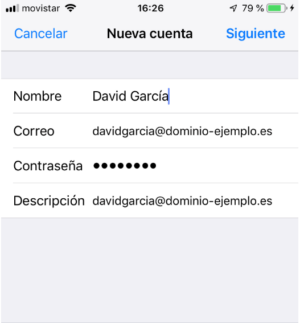
- El sistema validará que los datos son correctos y te llevará a la siguiente pantalla, en la que definirás los ajustes de correo entrante y saliente. En la parte superior izquierda, asegúrate de que está seleccionada la opción IMAP

- Completa los datos de configuración para el correo entrante

- El nombre de usuario es tu dirección completa de correo electrónico.
- Como nombre de host, teclea imap.serviciodecorreo.es
- Ahora hay que configurar el correo saliente. Aunque en algunos dispositivos aparezca como opcional, es necesario que rellenes todos los parámetros.

- El nombre de usuario es, de nuevo, tu dirección completa de correo electrónico.
- Como nombre de host, teclea smtp.serviciodecorreo.es
- Pulsa Siguiente en la parte superior derecha. Si todo ha ido bien, verás una pantalla como esta, en la tendrás que seleccionar Guardar

- Ya has configurado tu cuenta de correo electrónico. Para utilizarla abre la app de correo

Utilizando la aplicación Gmail
Si prefieres utilizar la aplicación de Google Gmail para leer tu correo electrónico en un iPhone o iPad, sigue estos pasos:
- Instala la app Gmail, si no la tienes instalada, desde App Store
- Abre la aplicación Gmail
- Toca el icono de la parte superior derecha para acceder al listado de las cuentas configuradas
- Pulsa Añadir otra cuenta

- En Configurar el correo elige Otro (IMAP)

- Indica la dirección de correo electrónico que quieres configurar y toca Siguiente

- En Ajustes del servidor entrante, configura estos datos:

- Nombre de usuario: tu dirección de correo electrónico
- Servidor IMAP: imap.serviciodecorreo.es
- Contraseña: la contraseña de tu cuenta
- Tipo de seguridad: SSL/TLS
- Puerto: 993
El puerto debería rellenarse por defecto con los valores correctos, sin el tipo de seguridad también está bien seleccionado.
- Ahora, indica los parámetros de envío de mensajes, los Ajustes del servidor de salida:
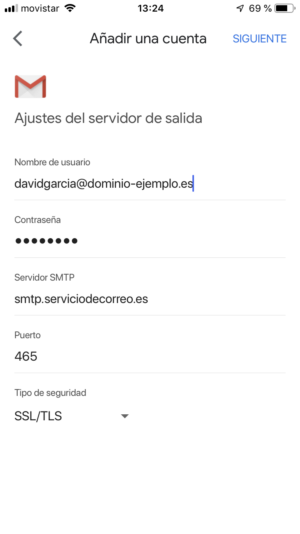
- Nombre de usuario: tu dirección de correo electrónico
- Servidor IMAP: smtp.serviciodecorreo.es
- Contraseña: la contraseña de tu cuenta
- Tipo de seguridad: SSL/TLS
- Puerto: 465
El puerto debería rellenarse por defecto con los valores correctos, sin el tipo de seguridad también está bien seleccionado
- Para finalizar, indica en Tu nombre el nombre que quieres que aparezca como remitente de los mensajes que envías

- Tu cuenta ya está configurada, está lista para que la utilices



